Table des matières
Installer l'application Microsoft Remote Desktop
Pour télécharger l’application Microsoft Remote Desktop sur votre smartphone ou tablette Apple, veuillez tout d’abord appuyer sur le logo
|
{img src="img/wiki_up/apple_rdp_683_tel_tab_2.png" " width=300} |
Appuyez ensuite sur Rechercher vous permettant d’effectuer une recherche, puis saisissez « Microsoft Remote » dans la zone de texte prévue à cet effet. Choisissez "Microsoft Remote Desktop". Vous accédez à cette page ci-contre. Il vous suffit alors d’appuyer sur le bouton  .
. |
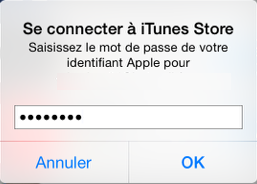
|
Appuyez ensuite sur le bouton  et votre mot de passe vous sera demandé. Une fois noté, le téléchargement débutera.
et votre mot de passe vous sera demandé. Une fois noté, le téléchargement débutera. |
Une fois le téléchargement terminé, l’application sera disponible sur votre écran d’accueil.
Se procurer les informations de connexion.
Pour accéder à votre logiciel, vous devez récupérer plusieurs informations :
Le nom du serveur
Le nom d'utilisateur
Le mot de passe de connexion.
Vous pouvez soit :
- Les demander à votre correspondant par email à l'adresse cp@cbainfo.fr
- Les retrouver sur votre logiciel My Agathe Connect.
Pour le second cas, voici comment procéder.
Faites un clic droit sur votre icône My Agathe Connect et choisissez modifier.
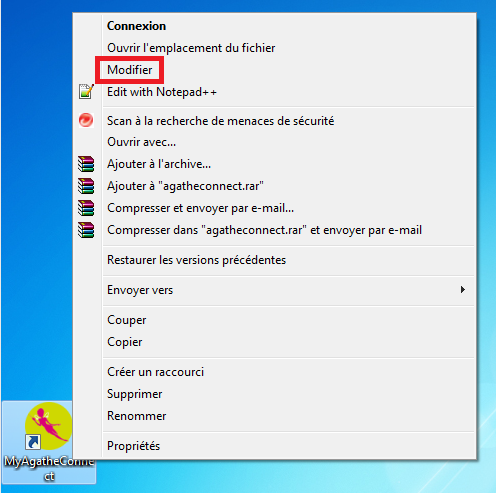
Vous trouverez le nom du serveur (encadré en rouge dans notre exemple), ainsi que
le nom d'utilisateur (encadré en vert), notez les.
Pour PC
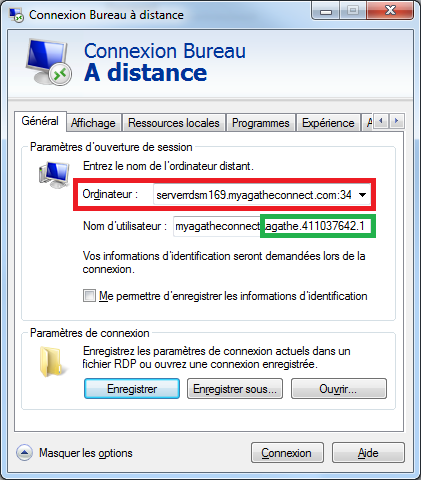
Pour MAC
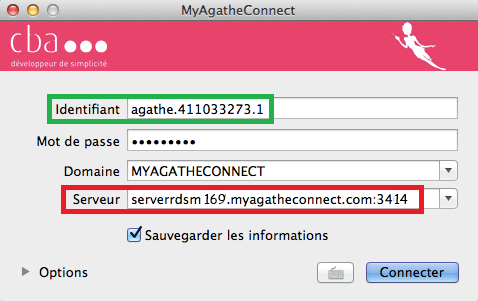
Pour le mot de passe, il s'agit de celui que vous utiliser pour ouvrir votre logiciel My Agathe.
Fermer cette fenêtre et passez à l'étape suivante.
Configurer son application Microsoft Remote Desktop
Ouvrez l'application en utilisant l'icône
 présente sur votre tablette (ou téléphone).
présente sur votre tablette (ou téléphone).Nous allons configurer la connexion à votre logiciel My Agathe Connect.
Appuyez sur le + présent en haut à droite.
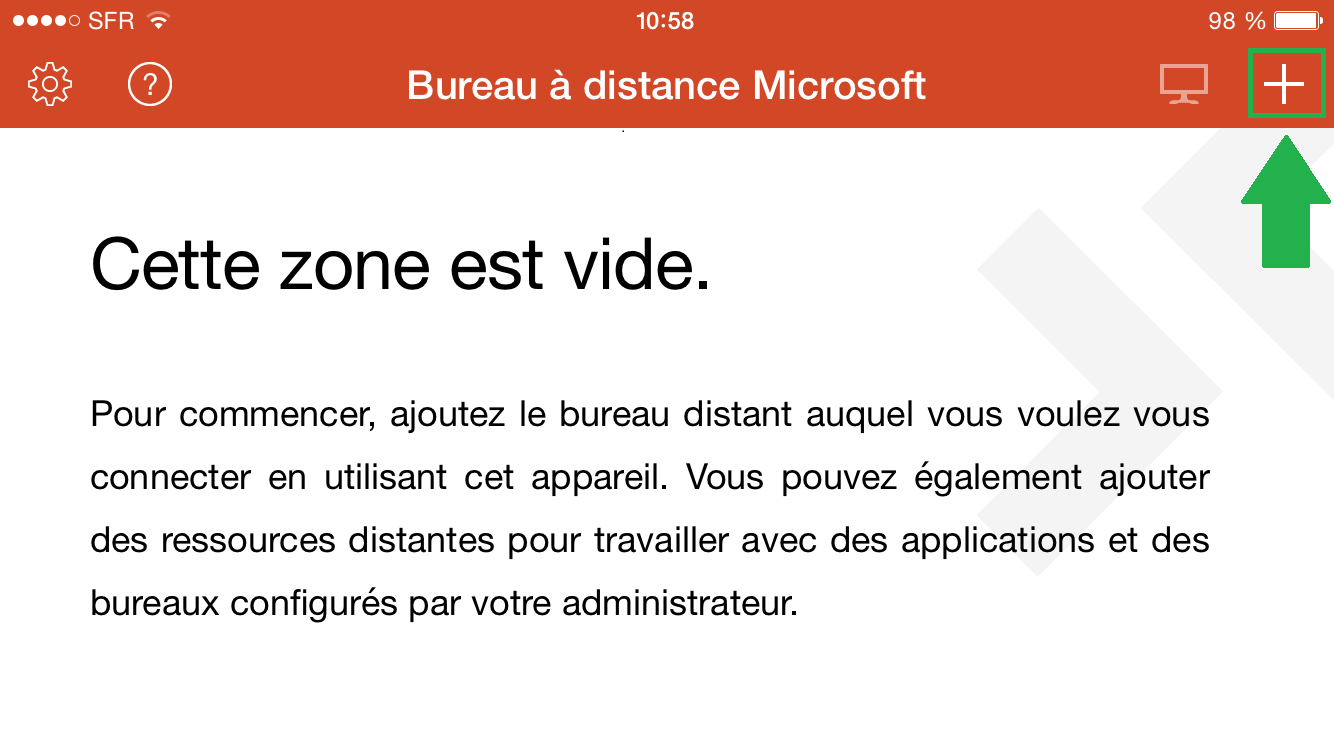
Choisissez d'ajouter un PC ou un serveur.
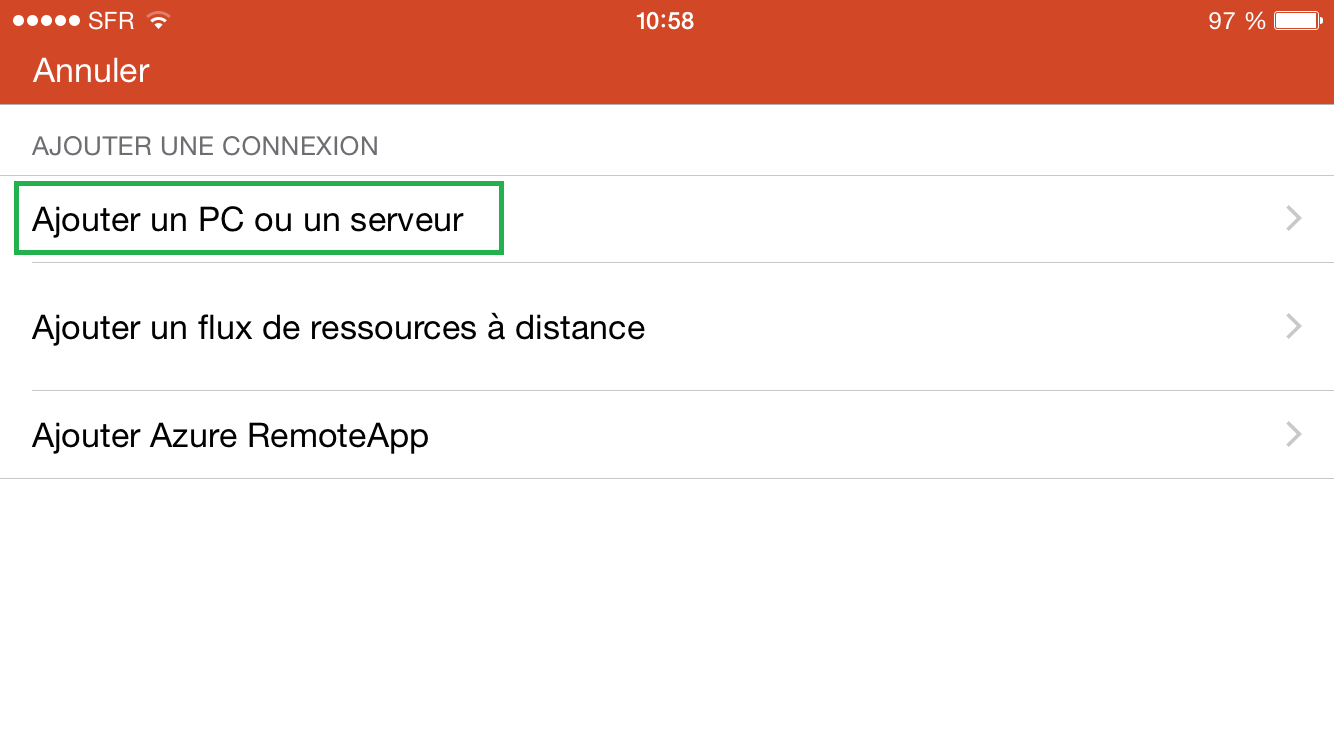
Complétez le nom du PC en notant le nom du serveur récupéré plus tôt et appuyez sur Terminé.
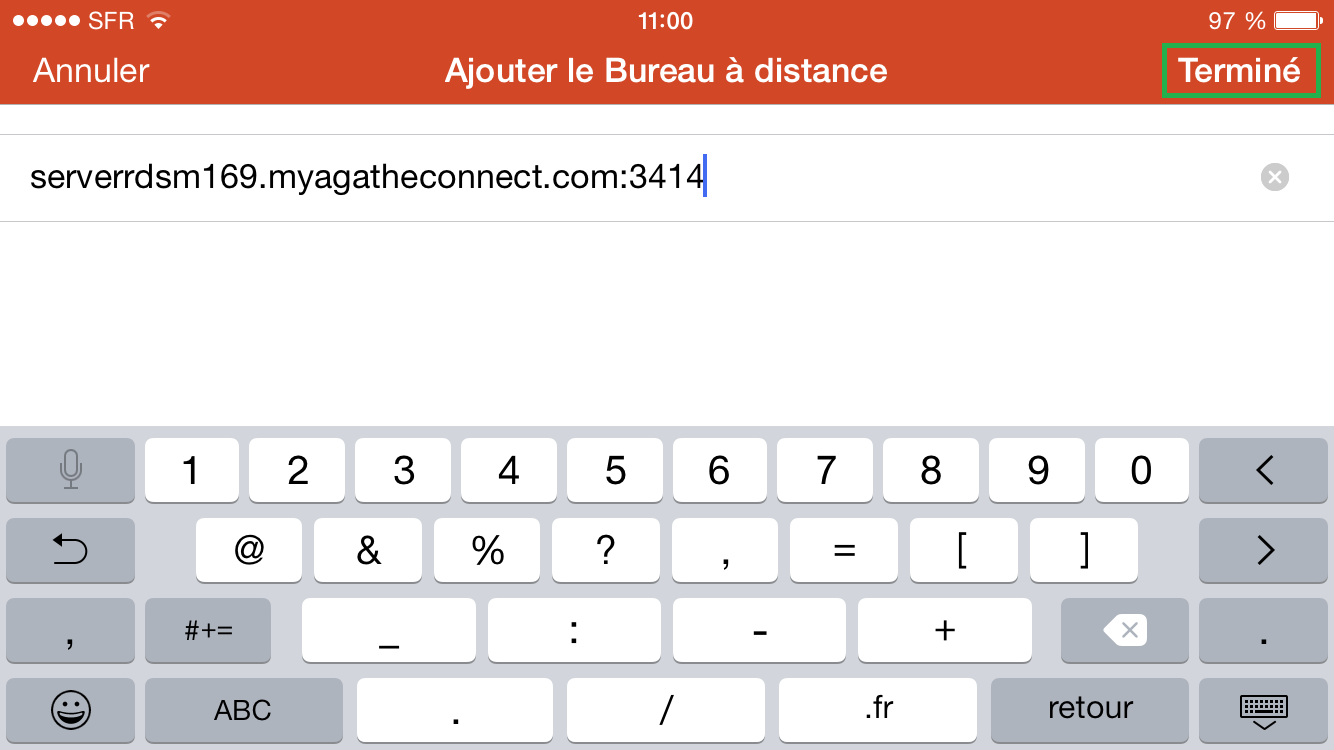
Ainsi que le nom d'utilisateur récupéré et votre mot de passe de connexion au logiciel My Agathe Connect puis appuyez sur Enregistrer.
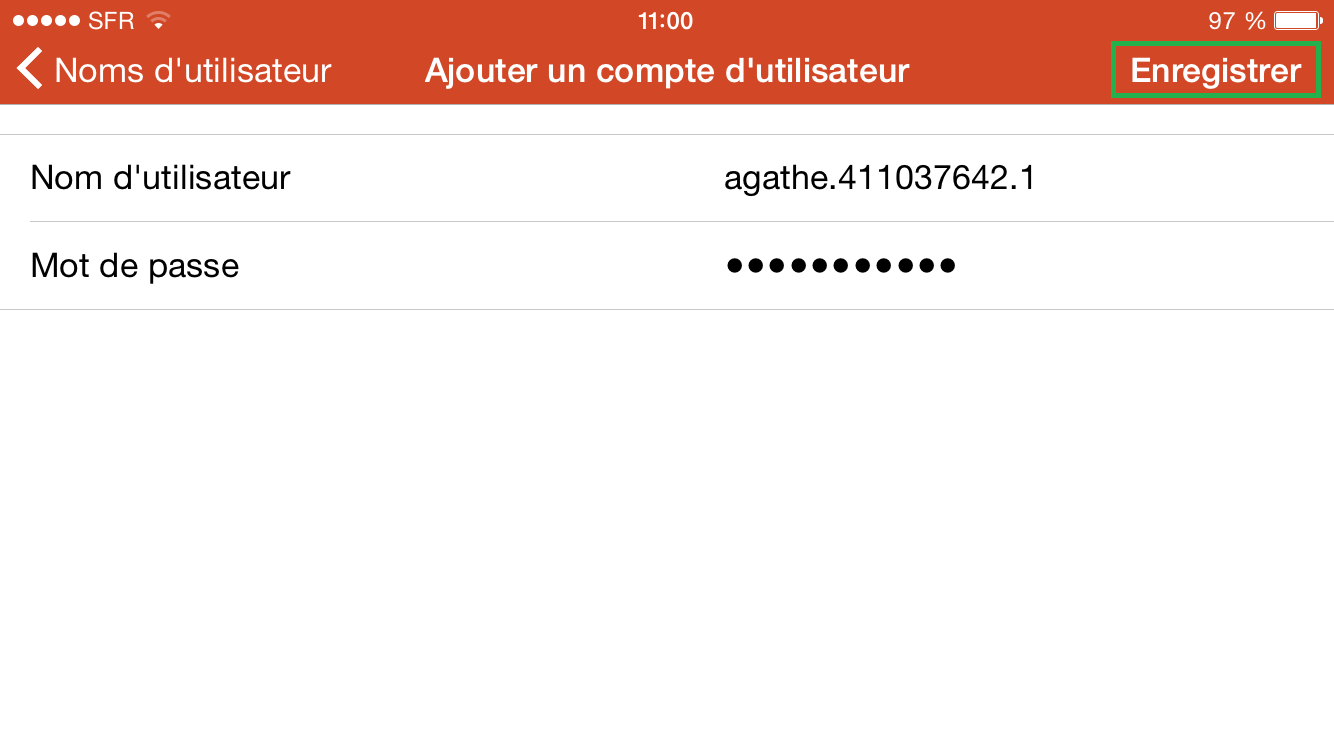
Un récapitulatif s'affiche, si les informations sont correctes, appuyez sur Enregistrer.
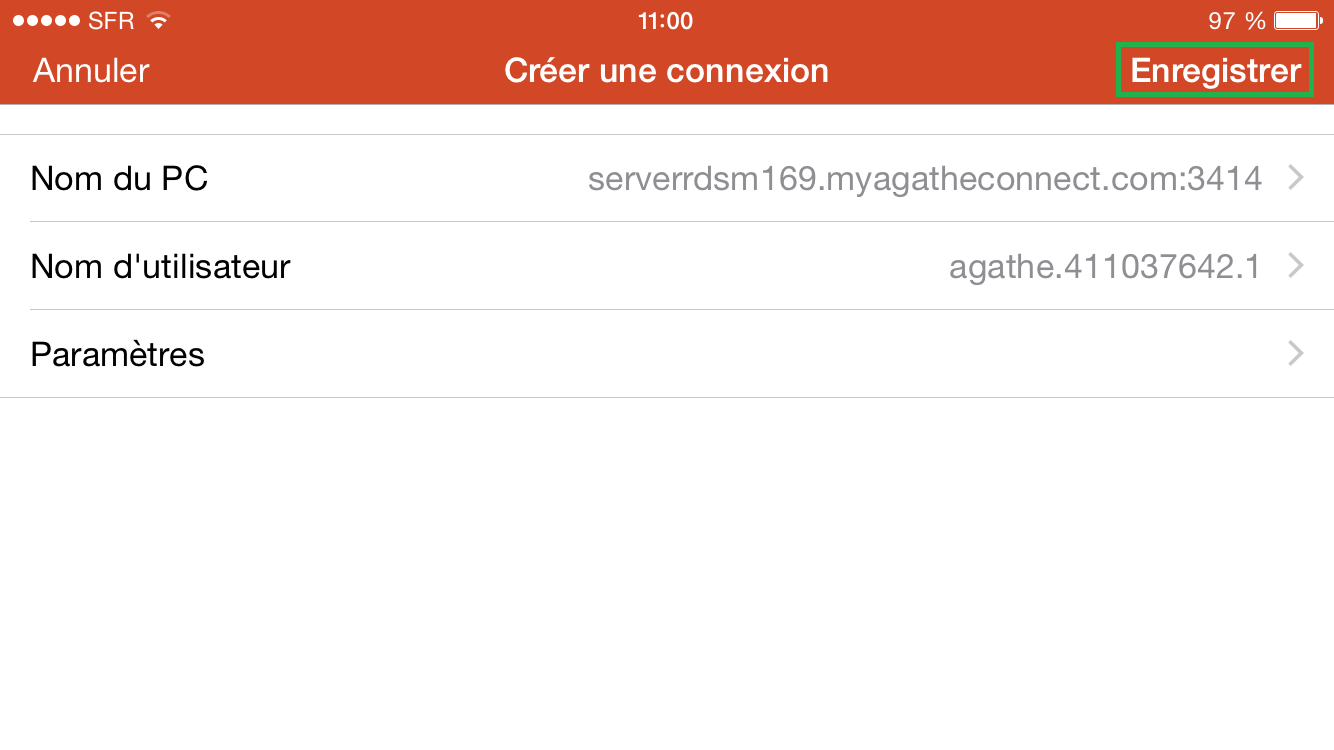
La connexion à votre logiciel My Agathe Connect est créée. Pour l'utiliser, vous devez simplement appuyez sur Agathe.
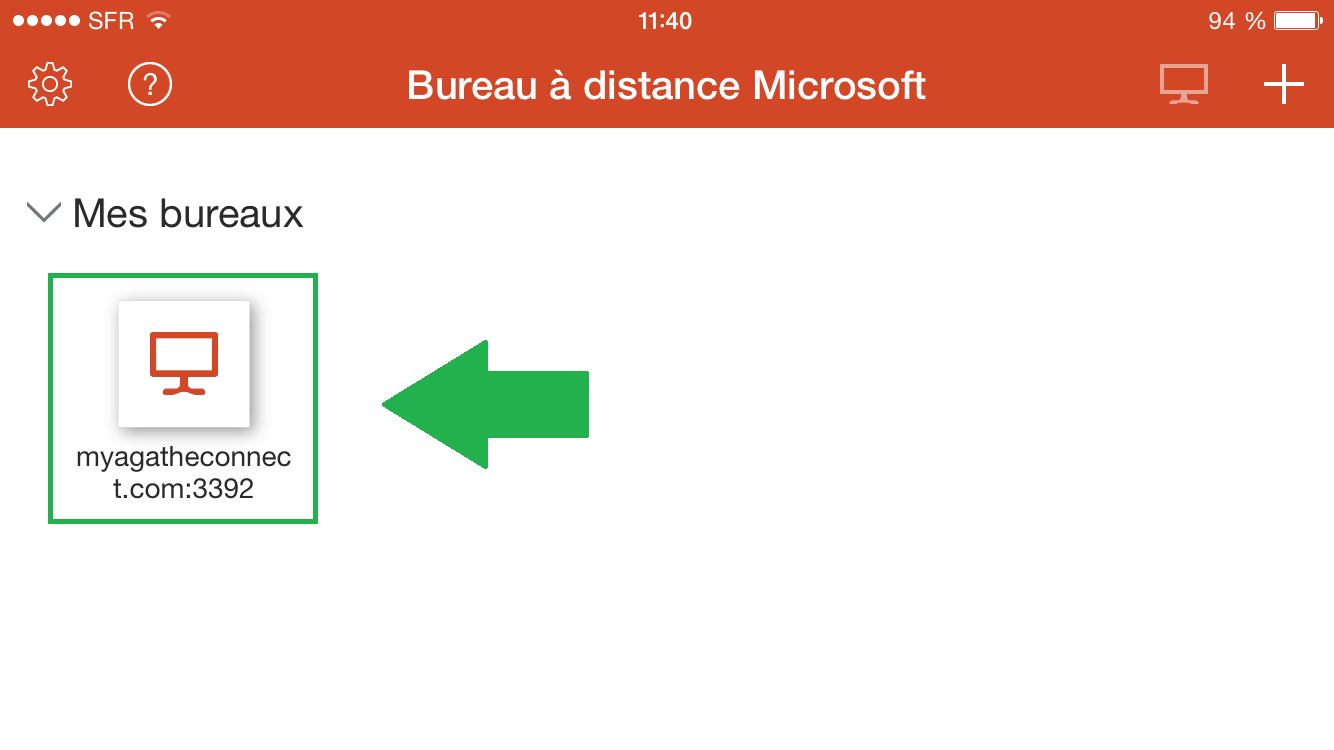
Vous retrouverez alors l'écran bleu habituel et vous pourrez ouvrir Agathe pour l'utiliser.
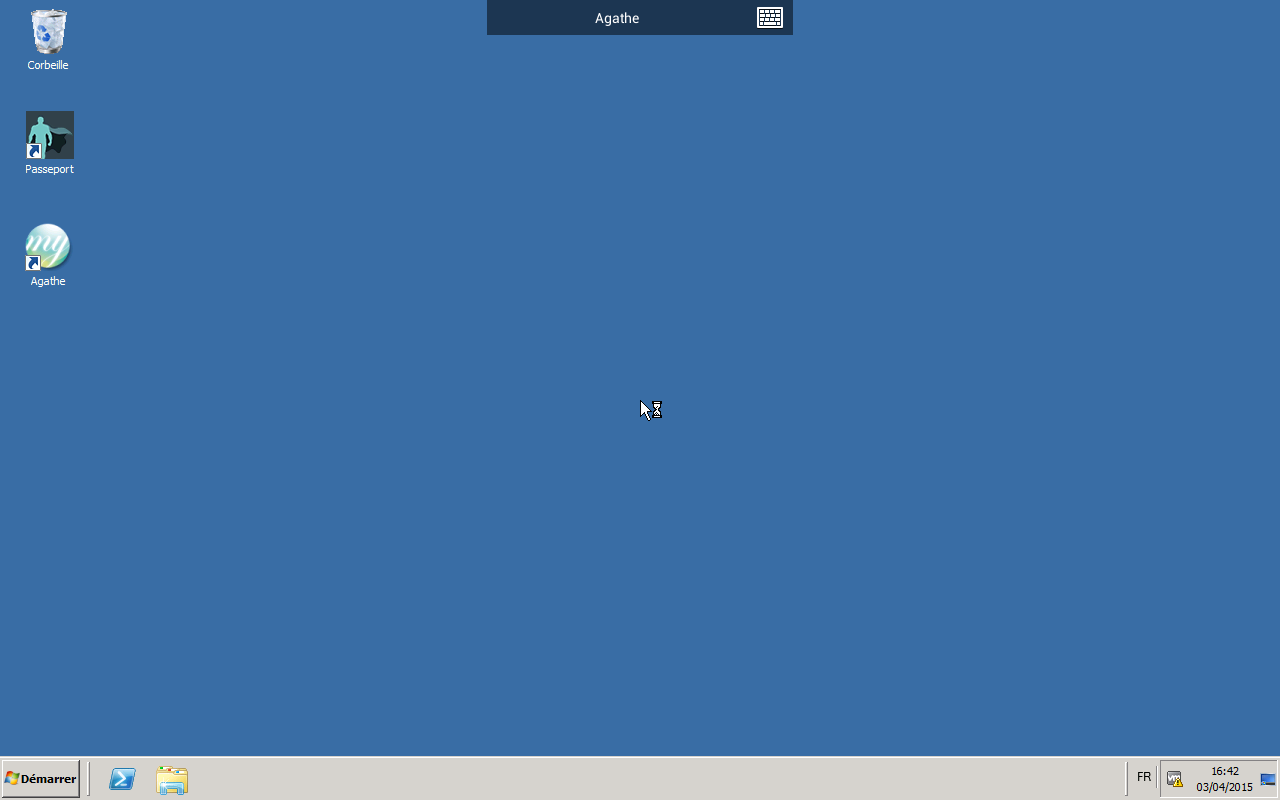
C'est terminé !